
Install macOS Big Sur 11.0(20A5323I)Beta 3 Clover-OC-winPE 三引导官方原版镜像.dmg版,镜像采用官方原版app文件封装制作,无任何修改与添加,因现在Big Sur的版本不管是四叶草或者是OC引导,兼容性都不是很好,都会出各种问题,所以该版本不管是oc还有四叶草都只带了一份引导
镜像特色
镜像内包含了 Clover 5120 、 OpenCore(OC) 0.6.0、winPE EFI 三引导,默认使用Clover 5120,本次更新了引导的分区大小,每种引导都做了一个分区
关于镜像内的磁盘分区,共计四个分区,第一分区为Clover 5120 、 第二个为OpenCore(OC) 0.6.0,第三个分区放了winPE,第四个分区为Big Sur 11.0(20A5323I)Beta 3系统安装启动盘
Clover
+ 更新了Clover引导版本为5120
+ 更新了Clover 主题
+ Clover中增加了SSDT-Disable-DGPU.aml用于屏蔽独立显卡,更加省能,如果你使用独立显卡请删除SSDT-Disable-DGPU.aml,笔记本电脑如果跑完代码后内建屏幕黑屏,也需要删除该SSDT
+ 更新了.kext常用的驱动,如果你知道.kext每个驱动的用途,建议可精简后使用
+ Clover默认机型为iMacPro1,1
+ 注:此次更新的Clover引导如果无法正常进系统,还是需要自行修改,毕竟新版本的系统引导还不是那么完善
clover添加了新的主题,新主题增加了两个,一个为炫酷的霓虹灯主题,另外一个为简约的黑白风,不喜欢的朋友可以安装系统后替换为自己的,配上主题截图


OpenCore(OC)
+ OpenCore(OC)默认的config.plist,是一份相对通用的config.plist配置
+ 已为通用的OpenCore(OC)配置文件添加了可视化主题,好像没啥用,加载还慢。
+ OpenCore(OC)中增加了SSDT-Disable-DGPU.aml用于屏蔽独立显卡,更加省能,如果你使用独立显卡请删除SSDT-Disable-DGPU.aml,笔记本电脑如果跑完代码后内建屏幕黑屏,也需要删除该SSDT
+ 考虑到通用性,只添加了基本的.kext必备驱动,其他的驱动请自行添加,
+ OC引导默认机型为iMacPro1,1
+ 注:此次更新的OC引导如果无法正常进系统,还是需要自行修改,毕竟新版本的系统引导还不是那么完善
+ 【必看】安装中如果遇到错误,请参考《OpenCore引导常见问题以及-v各种卡合集解决方案》https://imacos.top/2020/03/28/0154/
+ 关于OpenCore(OC)更多或者详细的配置教程,请参考黑苹果屋-文章教程-OpenCore文章教程https://imacos.top/category/wzjc/opencore-wzjc/
winPE
+ winPE 主要是考虑到很多人只有一台电脑,所以万一折腾坏了,也能用winPE急救
+ winPE已重新构建,自带网卡驱动与浏览器,能在PE下联网下载Windows的系统镜像,下载完成后可以直接在PE下安装windows系统,下图是更新后的winPE截图

winPE所带工具简介
1、7-zip
2、Anydesk
3、bootice1.3.4X64
4、dism++
5、diskgenius采用4.3专业版
6、EasyGhost+ghost12.0
7、everyhting_x64全盘快速搜索
8、imagine看图
9、Nt6bootfix引导修复v2.6by chz_hlh and nickwu
10、Opera12.18X64网络浏览器,默认主页设置为百度,便于搜索
11、snapshot截图
12、TeamViewer9.0永久注册版。
13、WinNTSetup3.9.4
14、傲梅无损分区8.2X64
15、小小输入法
16、winxshell作为shell,有线、无线网络均可用,可以用\ip地址访问局域网。
17、NTpassword密码破解
18、menumgr鼠标右键管家,右击显示/不显示隐藏文件和系统文件;右击显示/不显示文件扩展名;右击dll文件可以注册或者反注册;右击文件或者文件夹可以复制其名称。
19、屏幕亮度调节工具ScreenBrightness。
20、GoHash
21、SearchMyFiles,文件名和文件内容搜索。
22、gtc提供的snapsho1.47热备份恢复汉化版。
22、向日葵远程控制
23、UEFI引导修复工具
24、MD5文件校验
使用教程
U盘请准备16G以上的,整个dmg的镜像写入到U后,写入工具请用balenaEtcher,Mac或是windows版本都有,U盘制作好以后,从U盘启动会看到如下图红色框中样式。U启动项就会有三个启动项,第一启动项为clover四叶草引导,第二项是OC,第三项就是winPE启动项。

部分电脑可能不支持同盘下面有多项引导,如果你想使用OC引导,遇到该情况只能是建议你把OC引导文件与clover引导的顺序调换一下,OC引导可以扫描到clover引导与winPE引导,主要考虑到用四叶草clover 到人还是比较多,所以设定了clover引导为第一启动项,不支持同盘下面有多项引导的,你只会看到一个USB的启动项,如下图

Windows/Mac下制作启动U盘,安装详细步骤以及安装常见问题,本站上基本都有,我就直接挂一个连接吧
《Windows环境下安装双系统Windows/MAC/制作黑苹果U盘启动》https://imacos.top/2019/07/08/18-30/
《macOS Big Sur正式版 V 11.0 Beta测试版以及创建U盘方式》https://imacos.top/2020/06/23/1608/
文件校验值
文件: /macOS Big Sur 11.0(20A5323I)Beta 3 clover oc winPE.dmg
MD5= e6b2b35d5568fc22c30945f68f57a5a2
SHA256= f0e0b660f2eb91823df90d8338fe4baf4fd5c58362c1446f82dcdfc0e8ecd2d7
SHA1= 496f500470e1ac02629f9f8cf475346b12fa6e71
MD5 值Windows环境校验方式:https://imacos.top/2020/03/03/0945/
MD5 值Mac系统环境校验方式:https://imacos.top/2019/12/12/1620-2/
下载地址


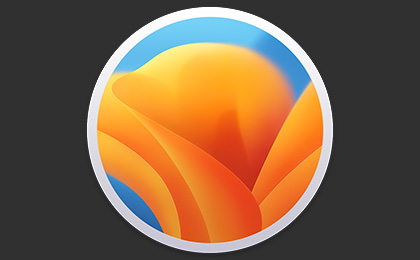


评论2